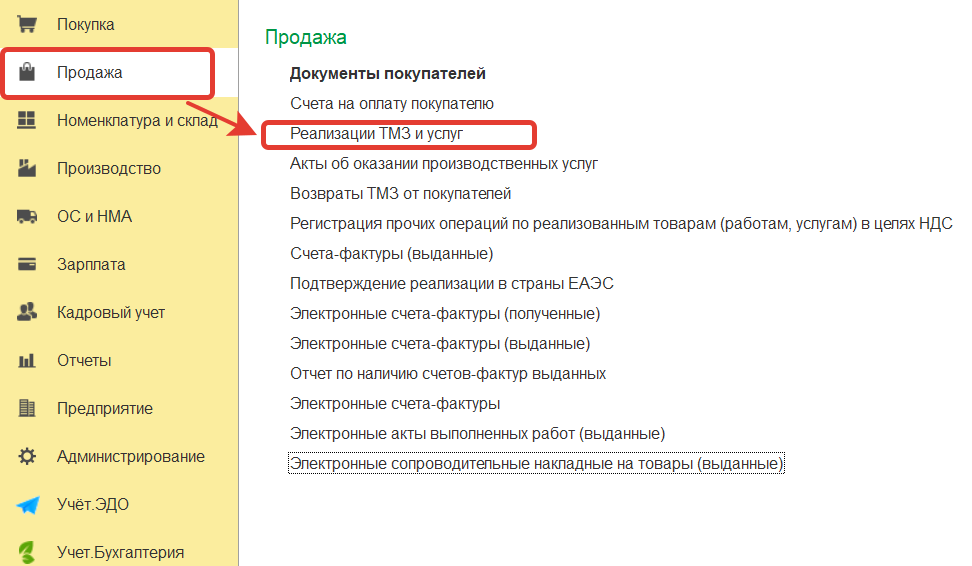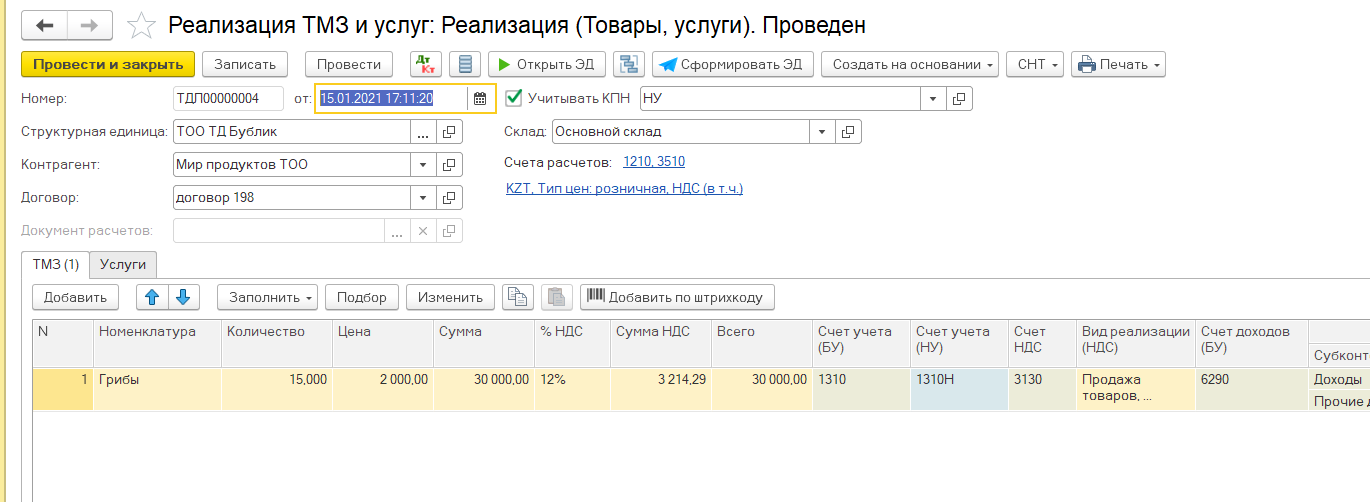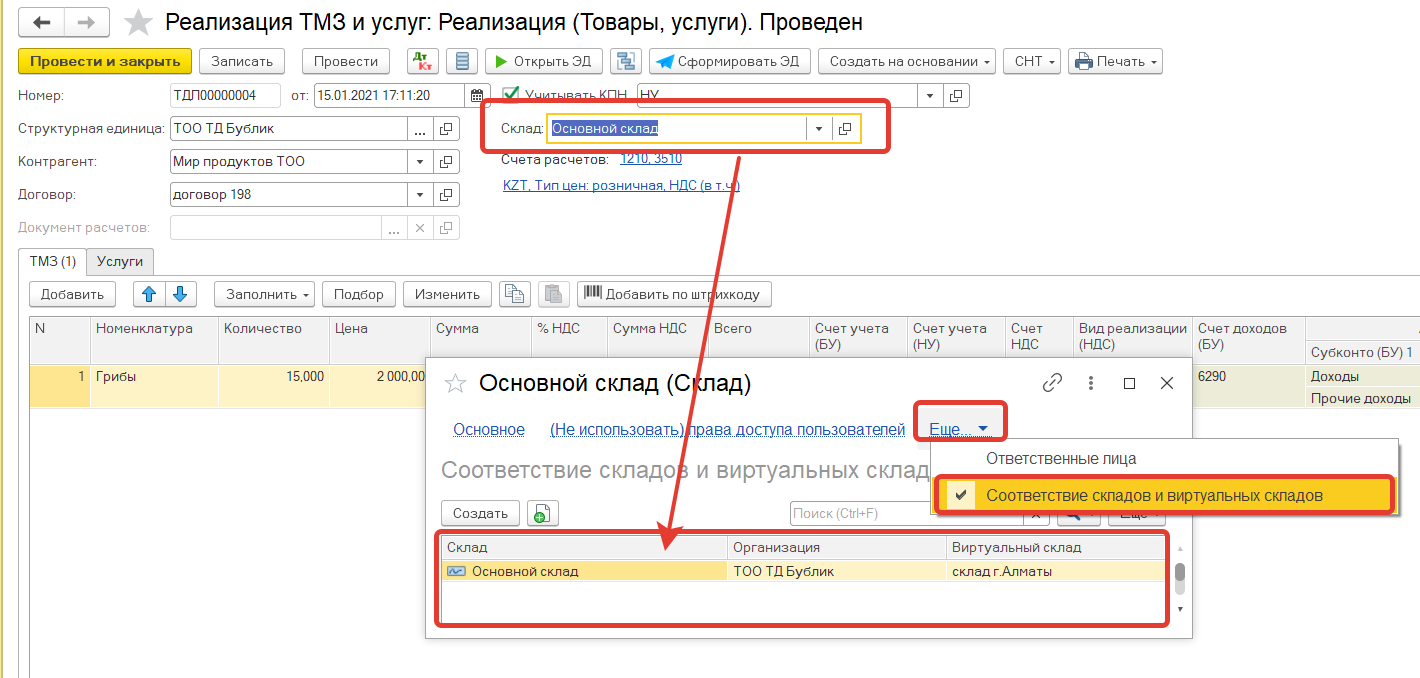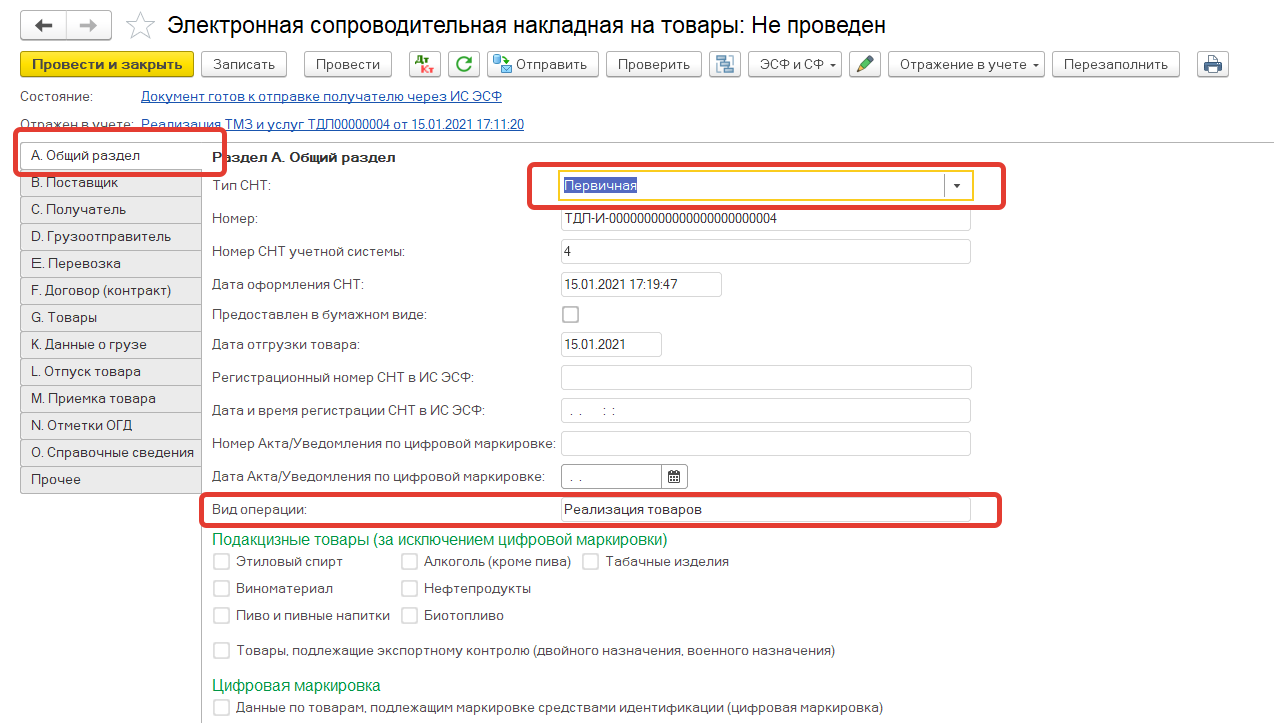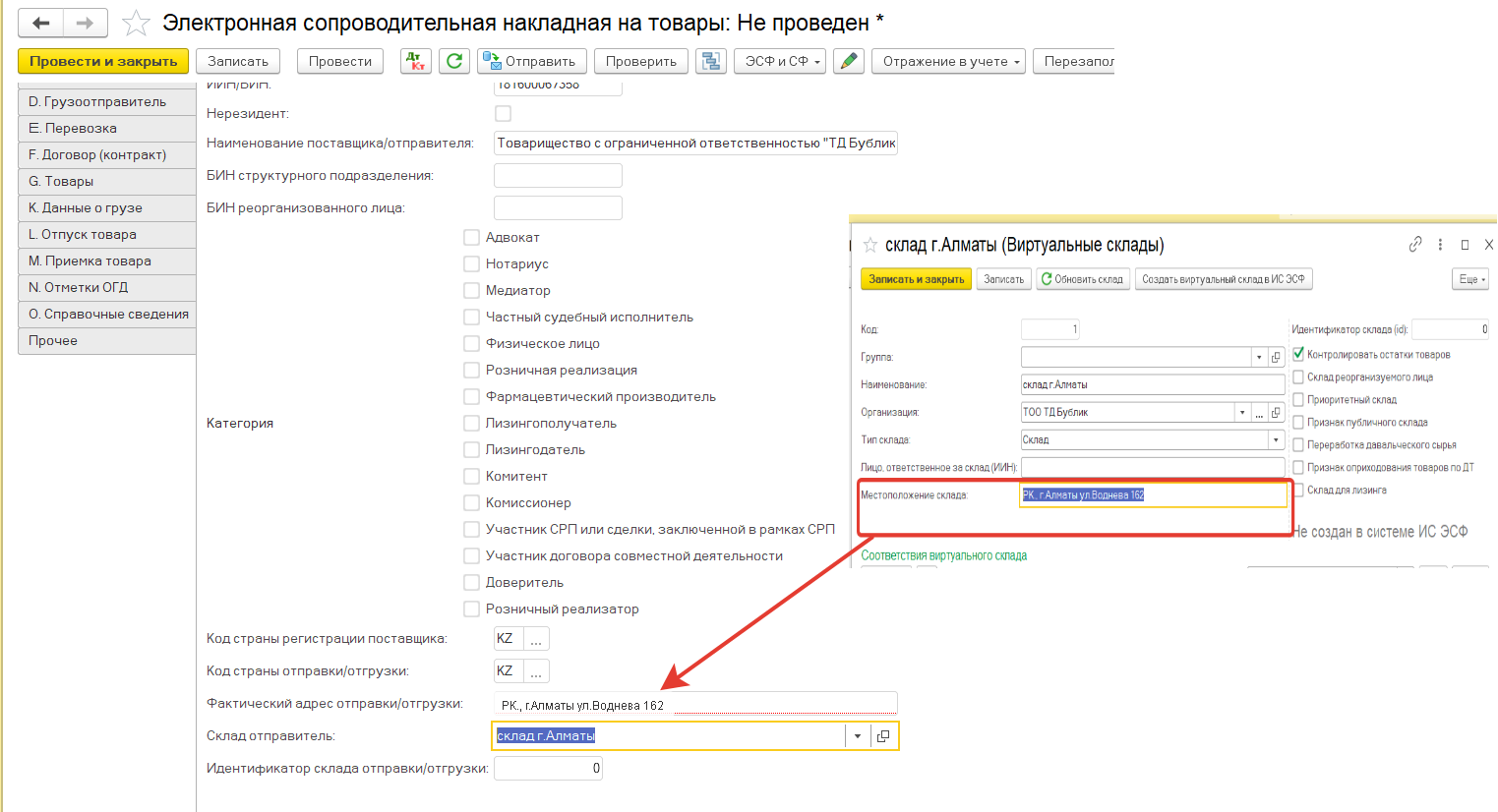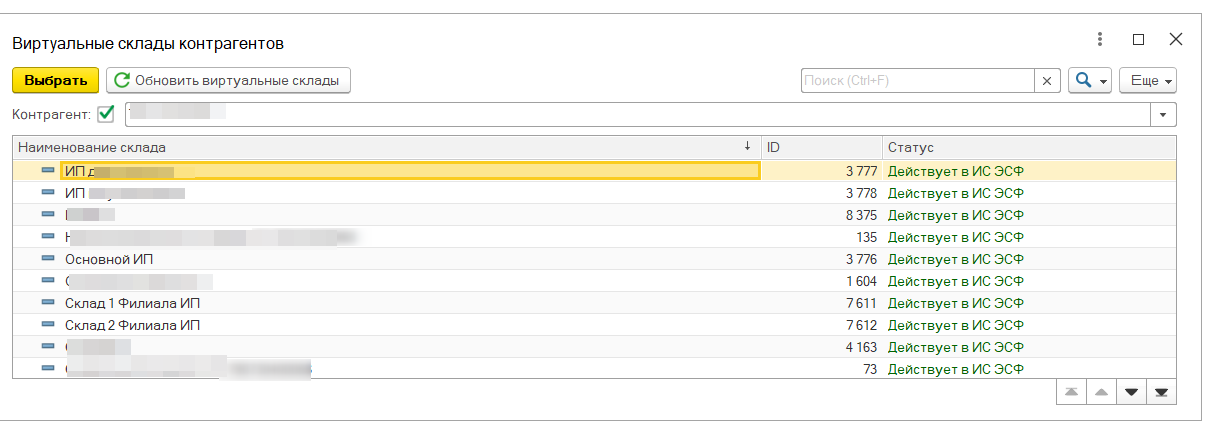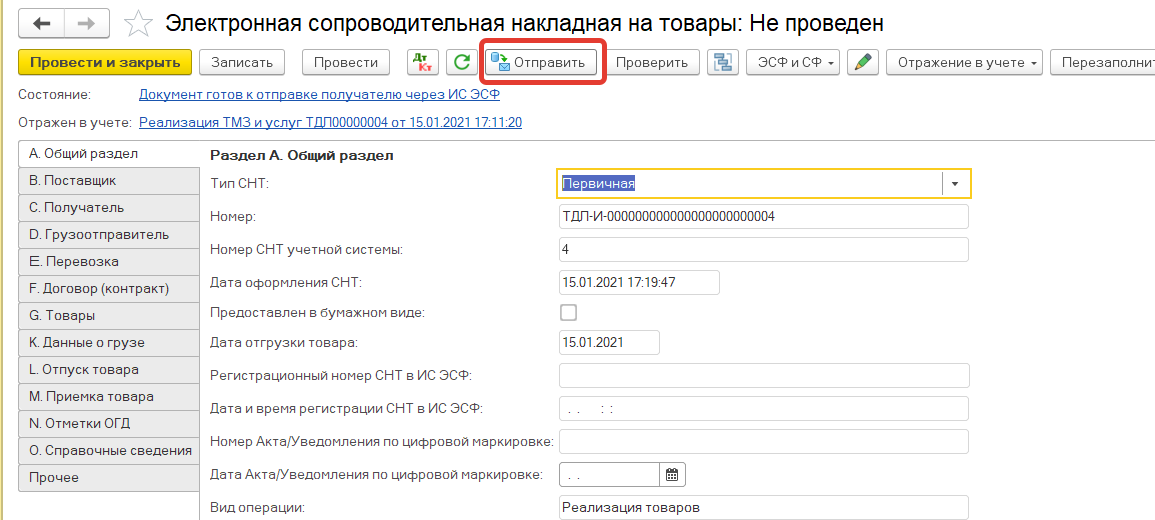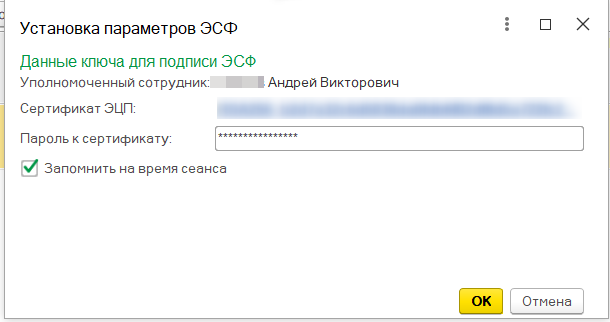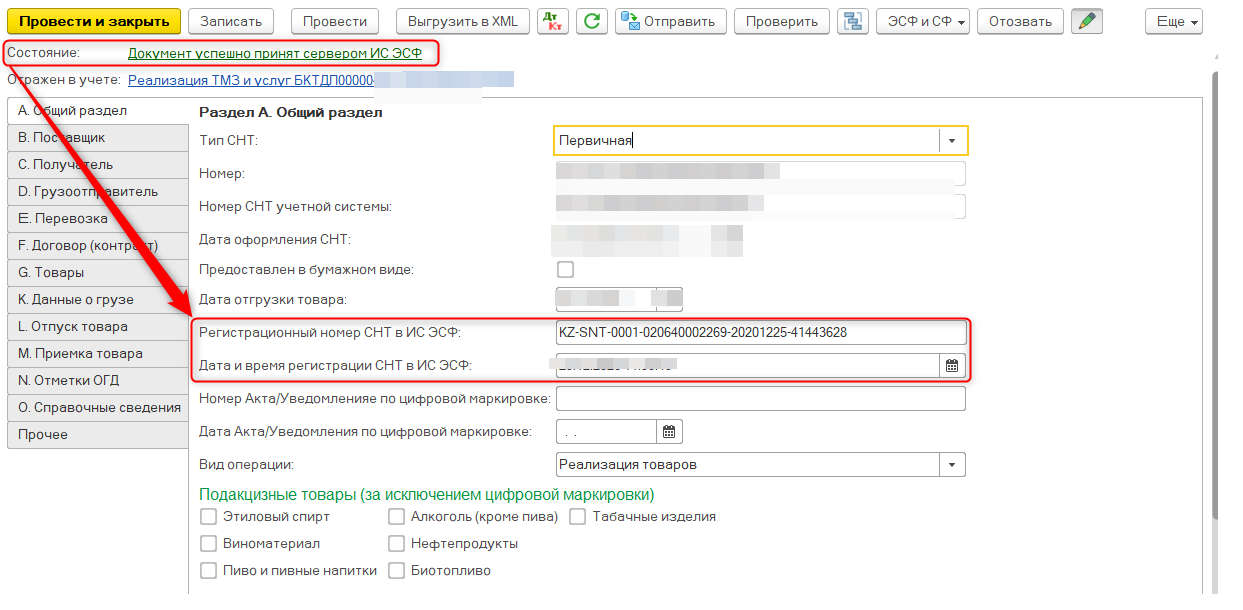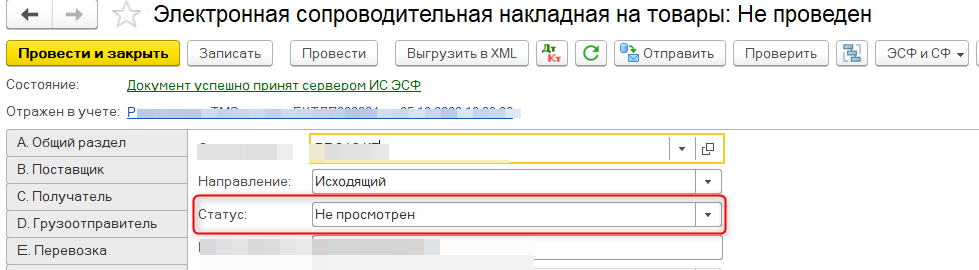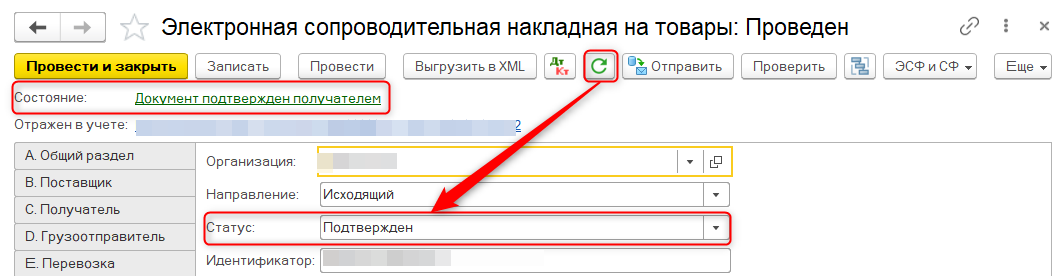Рассмотрим данную операции пошагово.
Операция реализации в программе 1С : "Бухгалтерия для Казахстана"
Создаем документ Реализация ТМЗ и услуг с отражением всех необходимых сведений по операции.
Документ заполняется «обычным» образом.
В том случае, если сопоставление по складам выполнено правильно, то это позволит автоматически заполнить данные о виртуальном складе организации в документе Сопроводительная накладная на товары. Документ СНТ вводится на основании документа Реализация ТМЗ и услуг по кнопке СНТ - Создать СНТ.
Созданный на основании реализации документ, будет автоматически заполнен всеми значениями, имеющимися в программе. В документе на вкладке А. Общий раздел , тип СНТ «Первичная», а так же отражаются сведения о дате оформления. Документ, по принципу заполнения аналогичен с ЭСФ, может быть выписан только текущей датой. Дата отправки будет указана в соответствии с датой документа реализации.
На вкладке В. Поставщик выполняется автоматическое заполняются сведений по организации, реализующей товар (наша организация).
Так как в программе выполняется сопоставление складов программы 1С и виртуальных складов, данные автоматически заполняются сведения о виртуальном складе, с которого выполняется отгрузка товара: его ID, и фактический адрес с местоположением, указанным в ИС ЭСФ.
На вкладке С. Получатель заполнению подлежат данные о контрагенте – получателе товаров. Сведения о наименовании, БИН будут заполнены автоматически в соответствии с теми данными, которые были указаны в карточки контрагента. Поставщику необходимо также заполнить данные о виртуальном складе получателя, на который будет реализован товар: ID склада и его адрес, в соответствии с указанным в ИС ЭСФ. В программе реализован функционал по получению публичных виртуальных складов контрагентов и их хранению. Полученные склады контрагентов отражаются в справочнике Виртуальные склады контрагентов.
В соответствующем справочнике отражается вся информация по ВС контрагентов, в том числе их ID, адрес, а также статус (действует ли в данный момент склад в системе ИС ЭСФ, в том случае, если использование склада было прекращено контрагентом, система так же отразит эти данные).
Данные о виртуальном складе контрагента заполняются в СНТ через подбор данных из справочника Виртуальные склады контрагентов.
На вкладке G. Товары, табличная часть документа заполняется теми товарами, которые будут отгружены покупателю, в том числе и сведения об источнике происхождения, по которому товары списываются в программе.
После того, как заполнение в документе было выполнено, следует выполнить проверку документа на наличие некорректных данных, и после, документ отправляется на сервер по кнопке Отправить. Далее появится диалоговое окно с необходимостью подтверждения подписью пользователя, т.е уполномоченного лица организации.
При подготовке инструкции использовались материалы с сайта pro1C.kz
После того, как отправка была выполнено успешно, документу присваивается статус «Документ успешно принят сервером ИС ЭСФ». Это значит, что документ зарегистрирован на сервере ИС ЭСФ и не содержит ошибок. Отправленному документу система присваивает регистрационный номер в ИС ЭСФ. В строке Дата и время регистрации СНТ в системе ИС ЭСФ отражаются данные о времени регистрации документа.
При подготовке инструкции использовались материалы с сайта pro1C.kz
Статус документа «Не просмотрен», означает, что данный документ был доставлен получателю, но не была выполнена рабата по такому документу.
При подготовке инструкции использовались материалы с сайта pro1C.kz
Получить новые сведения о состоянии документа, т. е проверить получил ли покупатель СНТ, выполняем обновление документа с помощью кнопки "обновить" Сопроводительная накладная на товары. В том случае, если работа по отражению документа в своей системе учета покупателем была выполнена, то статус документа будет изменен на "Подтвержден",
При подготовке инструкции использовались материалы с сайта pro1C.kz
а также меняется надпись в строке состояния на «Документ подтвержден получателем». Это означает, что покупатель выполнить подтверждение СНТ. При этом те товары что ранее были «зарезервированные» будут списаны с ВС поставщика и перемещению на ВС покупателя.